Comprendre les blocs de scénario
L'interface de scénario permet d'accéder aux données disponibles dans Actito pour créer l'automatisation souhaitée, à travers la sélection de blocs.
Pour créer ou éditer votre scénario, rendez-vous dans l'application Scénarios.
Cette page d'édition du scénario vous permet d'ajouter différents blocs, disponibles sur la gauche de votre écran et triés selon 5 finalités :
- Les événements de départ
- Les filtres
- Les attentes
- Les actions
- Les sorties
Le principe du scénario sera donc de définir l'action finale attendue sur base d'une action de départ. Il sera aussi possible de déterminer certains éléments de conditions ou d'attente, voire de paramètres généraux relatifs à l'exécution du scénario. L'ensemble de ces paramètres devront être définis et donc complétés avant de pouvoir activer le scénario.
Les événements de départ
Ces blocs, comme leur nom l'indique, permettent de définir le point de départ du scénario.
C'est lui qui permet au scénario d'être déclenché et qu'en découlent ensuite d'autres actions.
Il ne peut jamais y avoir plus d'un évènement de départ par scénario.
Pour pouvoir combiner deux blocs de départ, il faudrait alors créer 2 scénarios, l'un faisant appel à l'autre.
Bloc Abonnement
L'exécution du scénario est déclenchée, dès qu'un profil s'inscrit à l'un de vos abonnements, par exemple, à une newsletter. Vous avez la possibilité de sélectionner plusieurs abonnements (dans ce cas, l'inscription à n'importe lequel de ces abonnements va déclencher le scénario).
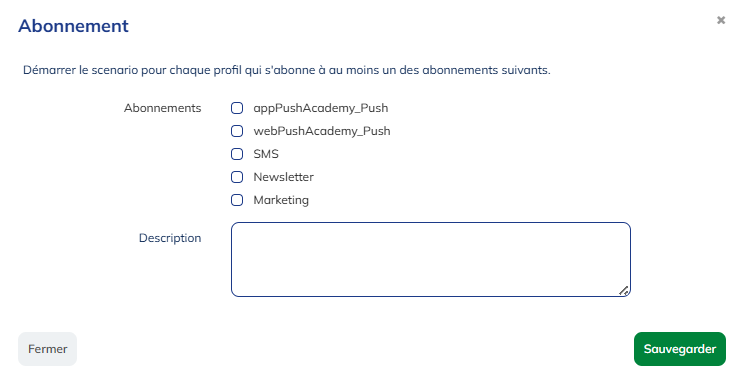
Bloc Anniversaire
Une exécution du scénario est lancée pour chaque profil en fonction d'une date anniversaire . Ce scénario se base sur les dates disponibles dans votre table de profils. L'anniversaire n'est donc pas obligatoirement lié à la date de naissance, mais peut également fêter d'autres anniversaires, si la donnée se retrouve dans la table de profils comme un attribut de date (comme par exemple, la date d'inscription à un programme de fidélité).
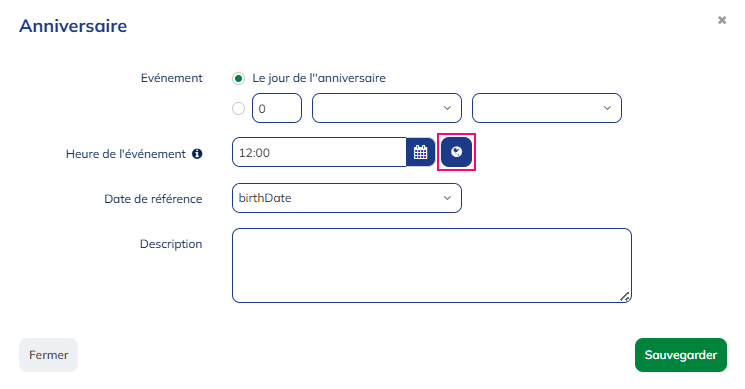
Pour cet événement de départ, plusieurs paramètres sont à définir :
- Le jour de déclenchement du scénario : par défaut, c'est le jour de l'anniversaire (le jour exact sans tenir compte de l'année). Toutefois, il est possible de choisir de déclencher le scénario x jour(s)/semaine(s) avant ou après cette date.
- L'heure de l'événement : l'heure de la journée à laquelle l'exécution doit être déclenchée. Ce sera le moment auquel le scénario commencera à chercher au sein de votre base de données, les profils correspondant aux critères.
- La date de référence : l'attribut sur lequel se basera le calcul de l'anniversaire. Par défaut, ce bloc se basera sur l'attribut "birthDate", s'il existe dans votre table de profils.
Comme mentionné précédemment, l'anniversaire peut également se calculer sur tout autre champ de type "date" disponible dans votre base de données.
Lorsque vous définissez l'heure de l'événement, le fuseau horaire pris en compte par défaut sera celui de votre navigateur internet.
Si vous voulez définir votre scénario sur un autre fuseau horaire, cliquez sur l'icône "Monde" à côté du sélecteur d'heure pour ouvrir une modale vous permettant de convertir n'importe quel fuseau horaire vers votre heure locale.
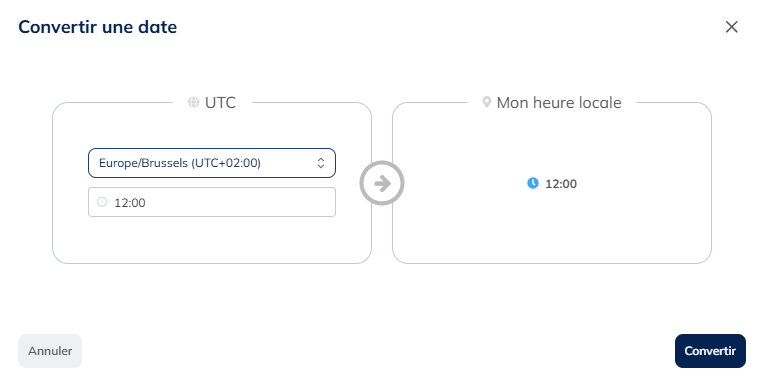
Bloc Autre interaction
Le scénario est exécuté à chaque nouvelle interaction enregistrée dans une des tables d'interactions liées à votre table de Profils.
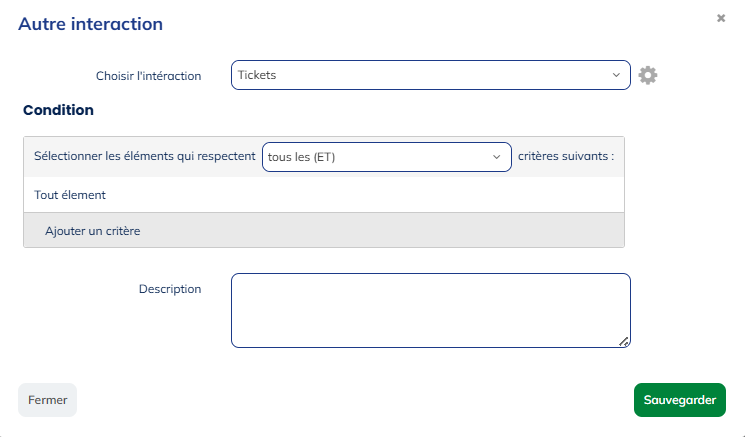
Vous devrez choisir la table d'où proviennent les interactions qui vont déclencher le scénario. Vous pourrez également définir une condition que l'interaction doit respecter pour déclencher le scénario.
Bloc Ciblage
Le scénario est déclenché quand le profil est inclus dans la cible. À l'inverse des autres événements de départ qui déclenchent le scénario en temps réel, le bloc Ciblage va être calculé à une fréquence donnée (jusqu'à une fois par jour).
Il est important de prendre en compte le contexte d'un scénario. Si ce que vous souhaitez faire est simplement d'envoyer une communication à un grand nombre de profils qui respectent des conditions de ciblage (plus de 100 000), nous vous recommandons d'envoyer une campagne de masse à la place. La performance en sera optimisée, étant donné que les scénarios sont avant tout prévus pour une communication continue.
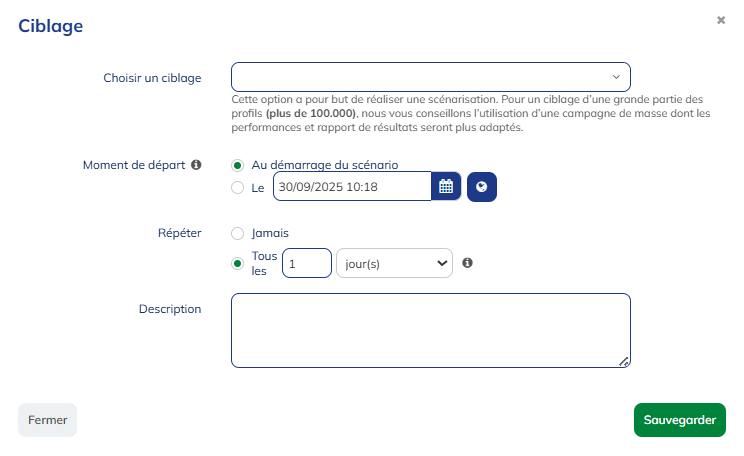
Vous devrez ensuite définir les paramètres suivants :
- Le ciblage, qui devra avoir été créé auparavant, via l'application "Gérer les ciblages" (Profils > Gérer les ciblages)
- Le moment de démarrage du ciblage (cela peut être l'activation du scénario ou à une heure déterminée)
- La fréquence de répétition, en jours ou en semaines (jusqu'à une fois par jour)
- La description du ciblage vous permet de préciser des informations utiles
Bloc Démarrer
Ce bloc de démarrage de scénario est utile pour permettre de déclencher des actions à partir d'appel API, ou pour pouvoir faire des scénarios en cascade. En permettant de mettre en place des déclenchements de scénario "en cascade", cette fonctionnalité donne la possibilité de scinder certains scénarios complexes en plusieurs scénarios plus faciles à suivre.
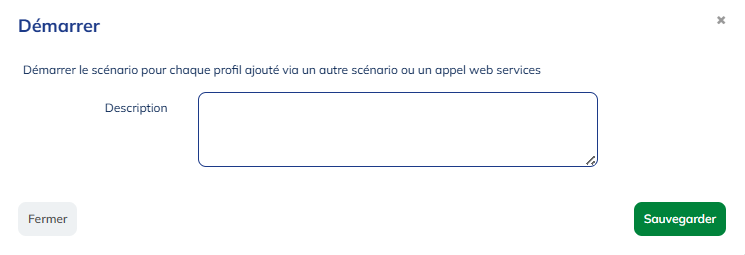
Le bloc "démarrer" va donc déclencher la suite d'actions prévues:
- Soit lorsqu'un appel API est fait pour injecter un profil dans ce scénario
- Soit lorsqu'un profil arrive dans un autre scénario dans un bloc Démarrer
Bloc Goal
L'exécution du scénario est déclenchée, lorsqu'un goal Actito a été atteint pour un profil.
Bloc Nouveau profil
Ce bloc permet de déclencher un scénario à partir de la création d'un nouveau profil dans une table de Profils. Le scénario s'exécute dès lorsqu'un nouveau profil est créé. Il est possible de définir des conditions que le profil doit respecter pour déclencher le scénario.
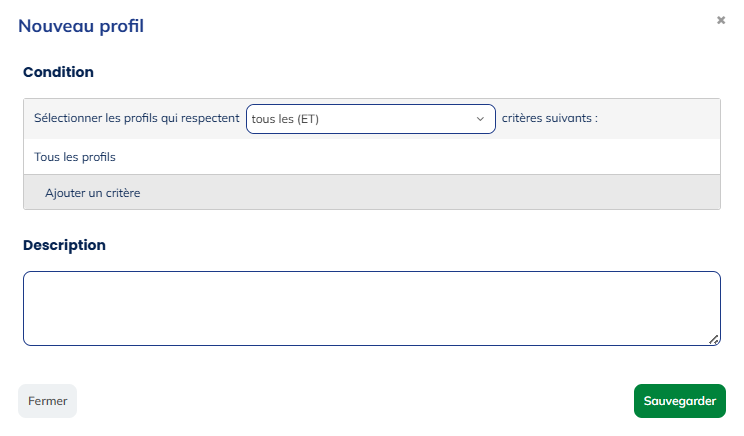
Bloc Ouverture d'un e-mail
Ce bloc permet de déclencher un scénario lorsqu'un profil ouvre un e-mail déterminé pour la première fois. Le scénario ne sera déclenché qu'à la première ouverture et non pas à chaque fois que la personne ouvre le mail.
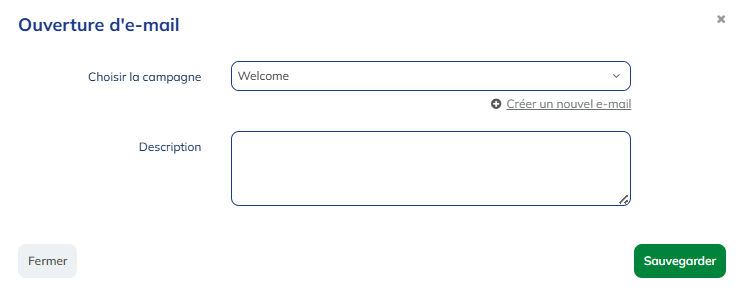
Dans le menu déroulant permettant de sélectionner une campagne, vous retrouverez également des campagnes en définition, identifiables par l'icône du "rouage".
Si vous n'avez pas encore créé la campagne e-mail à lier à ce scénario, le bloc contient un lien pour vous permettre de directement créer celle-ci.
Vous pourrez sélectionner une de ces campagnes, mais le scénario ne pourra pas être activé. Il sera toujours en définition. Il faut que la campagne e-mail soit elle-même "activée en envoi automatique" (et donc mise en "en cours") pour que le scénario puisse lui aussi être activé.
Bloc Participation
Une exécution du scénario est déclenchée, lorsqu'un profil participe à un formulaire.
Des conditions peuvent être établies, afin de ne déclencher le scénario que pour certaines participations. Il faut cliquer sur l'icône du "rouage", à droite du menu pour y accéder.
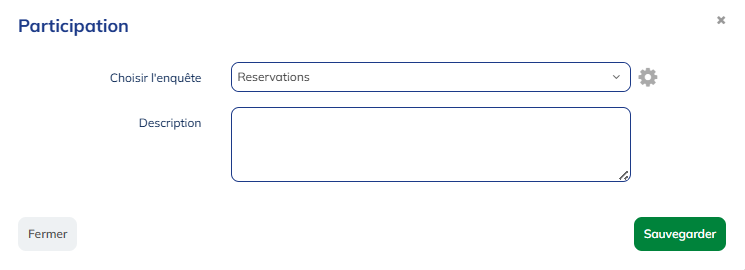
Bloc Segmentation
Le scénario est déclenché quand un profil est ajouté au segment choisi.
Dans le cas d'une segmentation exclusive, vous devez indiquer la segmentation ainsi que le segment auquel le profil est ajouté.
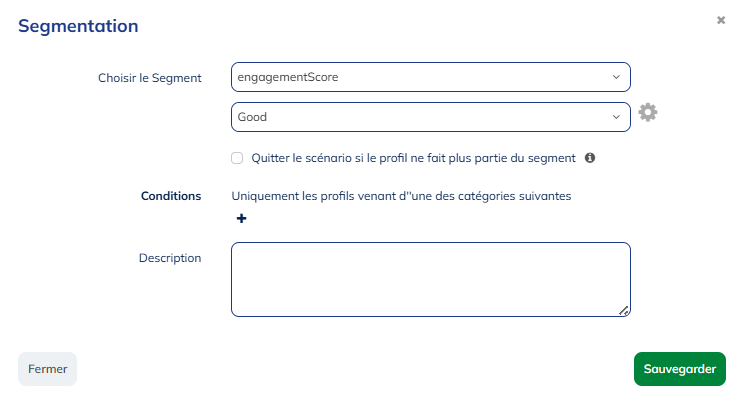
Pour les segmentations exclusives, vous avez la possibilité de définir une condition sur le segment d'origine du profil. En effet, votre communication ne sera pas la même si un client Gold passe en Silver ou si un client Bronze passe en Silver. Cliquez sur l'engrenage à droite du segment pour activer l'affichage de la section des conditions.
Cliquez sur le + pour définir le ou les segments dans lesquels devaient se trouver le profil à l'origine pour être pris en compte dans le déclenchement de ce scénario.
L'option Quitter le scénario si le profil ne fait plus partie du segment va permettre d'arrêter immédiatement l'exécution du scénario pour un profil, si ce dernier a été retiré du segment. Il arrêtera donc son parcours dans le scénario au moment de son retrait du segment.
Les filtres
Ces blocs, comme leur nom l'indique, assurent les filtrages. Ces filtres vont rediriger le parcours d'un profil en fonction de critères établis, voire vont l'arrêter. Le profil n'ira pas plus loin dans le scénario s' il ne remplit pas les critères.
Il est possible de combiner plusieurs filtres l'un après l'autre, ou de les utiliser après des blocs d'actions ou d'attente.
Bloc Condition de profil
Un bloc Condition de profil va permettre de diriger les profils vers une action différenciée en fonction du respect de conditions définies sur des attributs de la table de profils, y compris les attributs techniques de récence d'interaction avec les différents canaux de communication, qui composent le score d'engagement du profil.
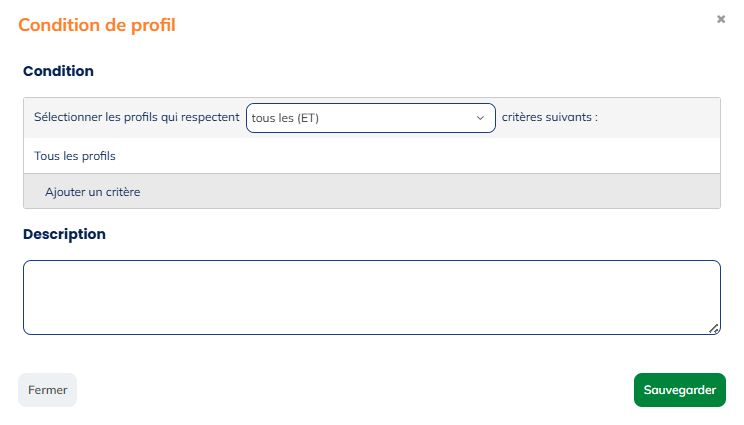
Bloc Conditions sur ciblage
Un bloc Condition sur le ciblage va permettre de diriger les profils vers une action différenciée en fonction de l'appartenance du profil à un ciblage sauvegardé.
Les ciblages sauvegardés sont des ciblages définis dans l'app Ciblages sauvegardés (Apps > Profils > Ciblages sauvegardés) (pour en savoir plus voir la documentation).
L'avantage est qu'il peut être modifié à tout moment et modifier le comportement d'un scénario qui est actif. Mais il y a un inconvénient à cet avantage : si vous utilisez le même ciblage sauvegardé à plusieurs fins, vous pourriez modifier votre scénario sans véritablement le souhaiter !
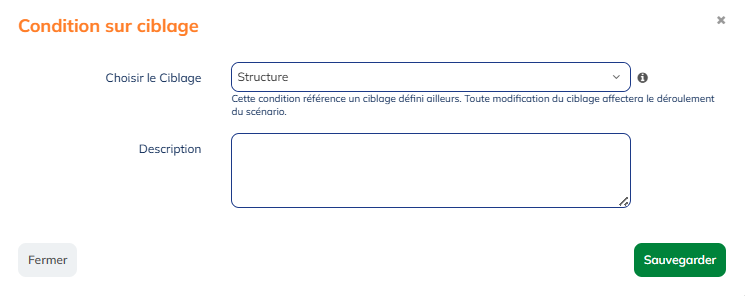
Bloc Répartition A/B
Un bloc Répartition A/B va permettre de diriger les profils vers une action différenciée en fonction d'une répartition aléatoire des profils basée sur un pourcentage que vous aurez choisi.
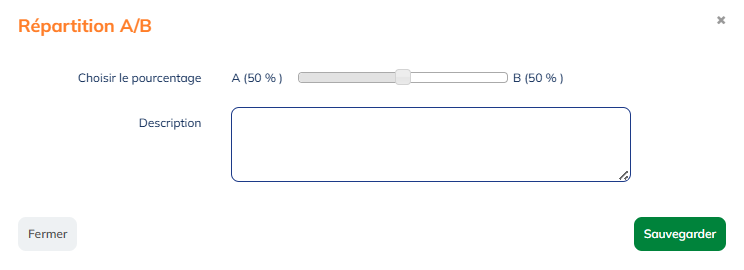
Une répartition A/B de 50/50 ne garantit pas qu'il y aura une répartition exacte de 50% dans chacune des branches du scénario. En effet, le pourcentage représente la chance d'être réparti aléatoirement vers une branche. Plus le nombre de profils est élevé, plus on va tendra vers une répartition exacte.
Si vous voulez faire de l'A/B/C testing (par exemple pour avoir une répartition de 20% de votre population à conserver en "témoin" et 80 autres % à répartir en 2 populations équivalentes pour tester 2 messages différents), vous pouvez combiner 2 blocs, le premier bloc de Répartition A/B faisant une répartition 20/80 et sur l'embranchement 80, mettre un autre bloc de Répartition A/B à 50/50.
Bloc Segmentation
Un bloc Segmentation va permettre de diriger les profils vers une action différenciée en fonction de l'appartenance du profil à un segment.
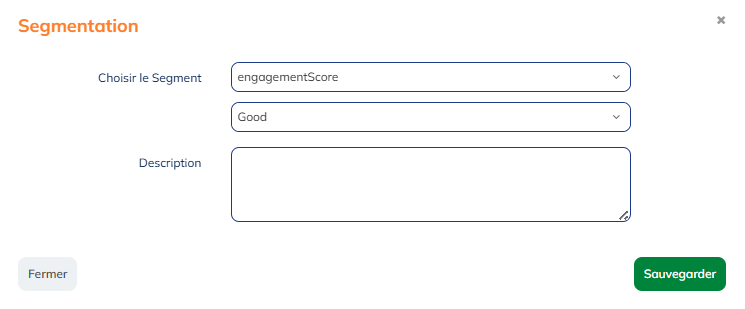
Les attentes
Les blocs d'attente permettent, comme leur nom l'indique, de définir un temps d'attente entre le moment du déclenchement initial ou d'une action et la poursuite vers une autre action.
Bloc Attendre
Un bloc Attente simple va permettre de stopper le flux d'un scénario pendant un laps de temps déterminé.
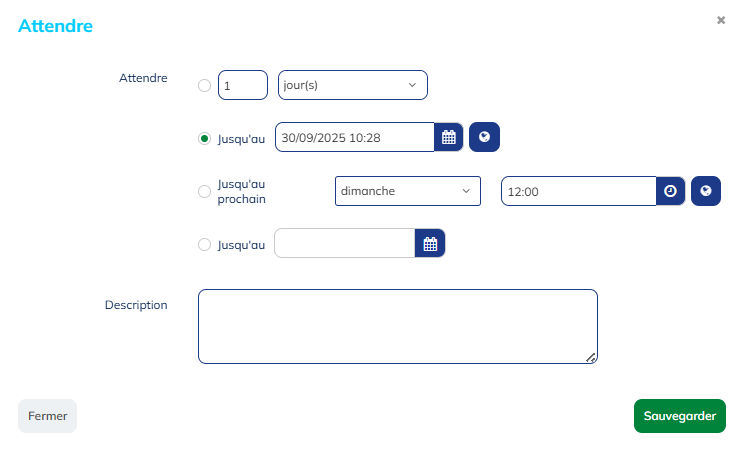
Le délai d'attente peut être défini par :
- Une durée définie en semaines, jours, heures complètes ou minutes (15, 30 ou 45)
- L'attente d'une date et heure déterminée (attendre jusqu'au 05/03/18 à 12h26')
- L'attente d'un prochain jour de la semaine à une certaine heure
- L'attente d'un ou plusieurs jours du mois, avec possibilité de choisir le dernier jour du mois (peu importe le nombre de jours que le mois contient). L'attente prend fin dès que le jour correspondant est atteint, à 00:00. Si nécessaire, il faut faire suivre un bloc d'attente en heures (par exemple "attendre 9 heures" si l'action suivante doit être déclenchée à 9h du matin).
Lorsque vous définissez une attente jusqu'à une date et heure spécifique, le fuseau horaire pris en compte sera celui de votre navigateur internet.
Si vous voulez définir votre scénario sur un autre fuseau horaire, cliquez sur l'icône "Monde" à côté du sélecteur d'heure pour ouvrir une modale vous permettant de convertir n'importe quel fuseau horaire vers votre heure locale.
Bloc Clic dans une campagne
Un bloc Clic dans une campagne va permettre de stopper le flux d'un scénario, jusqu'à ce que l'utilisateur clique dans une campagne définie. Si aucune action n'est effectuée après un certain délai, le profil sera redirigé vers le flux partant de la boule rouge que vous pouvez voir sur l'image ci-dessus.
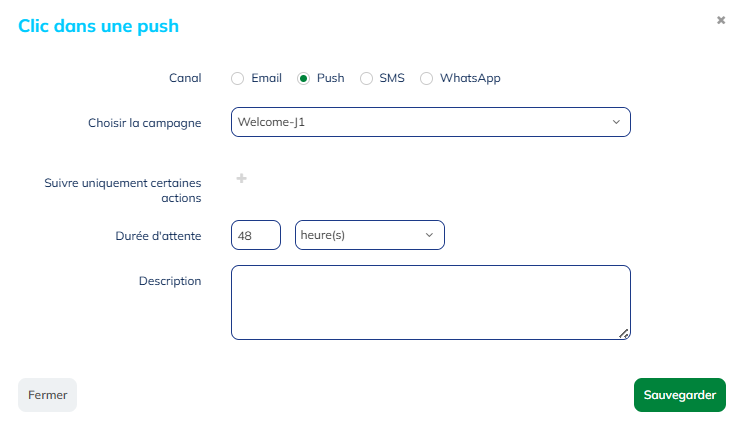
Vous avez la possibilité de :
- Choisir le canal de la campagne: Email, Push, SMS, WhatsApp
- Choisir la campagne à traquer
- Suivre uniquement certains lien (pour Email) ou certaines actions (pour WhatsApp & Push) : si vous ne voulez déclencher la suite du scénario que si la personne clique sur un lien (et pas sur d'autres liens, du type "unsubscribe" ou "Webversion" par exemple) ou une action particulière
- Définir la durée d'attente en semaines, jours ou heures complètes
Le bloc Clic de campagne est automatiquement mis à jour avec le canal et la campagne choisis dans le bloc d’action ajouté avant ce bloc d’attente.
Bien entendu, vous pouvez modifier ces paramètres dans les options, si vous souhaitez attendre le clic dans une autre campagne que celle choisie dans le bloc d’action lié.
Ce bloc attend une action à venir que devra réaliser un profil. Ce n'est pas une condition préalable à ce qu'un profil aurait déjà fait.
Bloc Ouverture de campagne
Un bloc ouverture de campagne arrêtera le flux d’un scénario jusqu’à ce que le profil ouvre une campagne. Si aucune action n’est effectuée après une période donnée, le profil sera redirigé vers le flux à partir du bouton rouge que vous pouvez voir sur l’image ci-dessus.
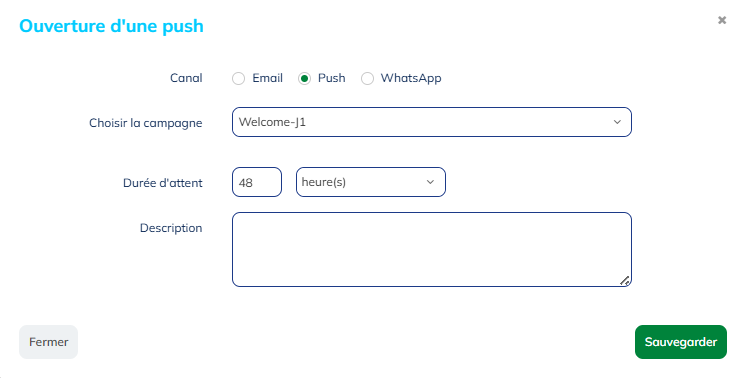
Vous pouvez :
- Choisir le type de canal : Email, Push, WhatsApp
- Choisir la campagne à suivre
- Définir la durée d’attente en semaines, jours ou heures entières
Le bloc Ouverture de campagne est automatiquement mis à jour avec le canal et la campagne choisis dans le bloc d’action ajouté avant ce bloc d’attente.
Bien entendu, vous pouvez modifier ces paramètres dans les options, si vous souhaitez attendre l’ouverture d’une autre campagne que celle choisie dans le bloc d’action lié.
Les actions
Sur la majorité des blocs Action, vous remarquerez la présence d'une boule rouge sur le côté droit ou en dessous du bloc. Celle-ci va permettre de diriger le profil vers une autre action si l'action principale du bloc tombe en erreur.
Par exemple, si un profil n'a pas de numéro de téléphone, l'interaction SMS va tomber en erreur. On pourrait alors imaginer un bloc Envoyer à l'impression partant de cette boule rouge. Si rien n'a été défini, le profil s'arrêtera à ce niveau-là du scénario.
Vous pouvez voir la liste complète des blocs Action, même si vous n'avez pas les droits sur ces applications. En cas de besoin, veuillez prendre contact avec l'équipe Support.
Cependant, le bloc Offre Assignment n'apparaîtra seulement que si vous avez une offre active en cours.
Bloc Offer Assignment
Le bloc Offer Assignment vous permettra d'assigner une offre à un profil.
Vous pouvez sélectionner l'offre adéquate dans la liste déroulante affichant votre référentiel d'offres, puis l'enregistrer.
Bloc Ajouter au canal générique
Un bloc Ajouter au canal générique permet de créer une nouvelle interaction de type canal générique pour le profil et d'ajouter une ligne dans le fichier .csv téléchargeable.
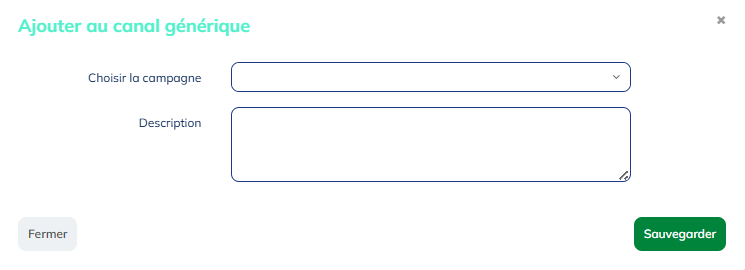
Ce bloc permet d'envoyer de l'information à un système tiers basé sur l'information contenue dans le fichier .csv.
Bloc Démarrer un scénario
Un bloc Démarrer un scénario permet de déclencher l'exécution d'un autre scénario. Il ne sera possible de déclencher que les scénarios commençant par un bloc de départ Démarrer (voir "Les événements de départ" ci-dessus).
Remplacer le scénario
Pour rappel, il n'est pas possible de modifier un scénario lorsqu'il est activé. Cependant, lorsque le bloc Démarrer un scénario est utilisé, il est possible de remplacer le scénario actuellement utilisé dans ce scénario par un nouveau.
Si vous avez déjà créé un scénario qui utilise le bloc Démarrer un scénario, et que vous créez un nouveau scénario qui commence par le bloc de départ Démarrer, la pop-up suivante apparaitra au moment d'activer ce scénario :
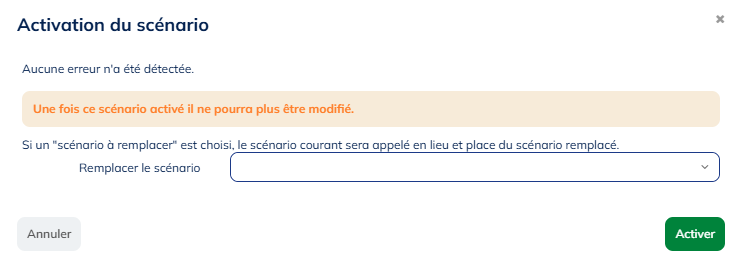
Ceci vous permettra d'appeler un nouveau scénario, au lieu de celui appelé actuellement.
N'oubliez pas d'arrêter le scénario remplacé si celui n'a plus besoin d'être actif (sans quoi, les profils en cours dans ce scénario, iront jusqu'au bout de ce scénario).
Bloc Envoyer à l'impression
Un bloc Envoyer à l'impression permet de créer une nouvelle interaction de campagne papier pour le profil et d'ajouter une ligne dans le fichier .csv téléchargeable.
Ce bloc va être utilisé dans le but d'exporter un fichier .csv contenant des informations personnalisées qui vont servir de base pour les campagnes papier qui seront à envoyer aux profils.
Bloc Envoyer par WhatsApp
Un bloc Envoyer par WhatsApp vous permet d'envoyer une campagne WhatsApp à un profil. Cette campagne peut être soit en brouillon, soit déjà activée. Si elle est encore en brouillon, elle devra être activée avant que le scénario puisse l'être.
Bloc Envoyer un e-mail
Un bloc Envoyer un e-mail permet d'envoyer un e-mail au profil. Seules les campagnes scénarisées et transactionnelles pourront être référencées dans ce bloc. Il faudra activer la campagne au préalable pour pouvoir activer le scénario.
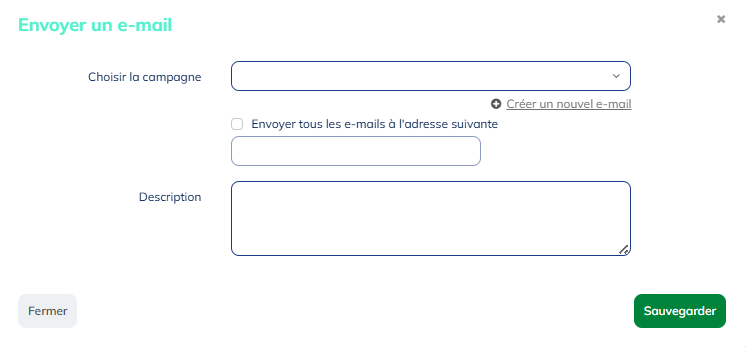
Il est également possible de définir une adresse de redirection. Cela signifie que l'e-mail à envoyer sera redirigé vers l'adresse notée, définie en lieu et place de l'adresse du profil qui a déclenché l'action. Si vous avez plusieurs personnes vers qui rediriger la campagne, vous pouvez combiner plusieurs fois le bloc. Vous pouvez aussi opter pour envoyer la campagne au profil, puis ajouter le même bloc pour rediriger le même ou un autre e-mail vers une adresse e-mail unique (ex. support@votreentreprise.com).
Bloc Envoyer un SMS
Un bloc Envoyer un sms permet d'envoyer un sms au profil. Seules les campagnes scénarisées et transactionnelles pourront être référencées dans ce bloc. Il faudra activer la campagne au préalable pour pouvoir activer le scénario.
Bloc Envoyer une notification push
Un bloc Envoyer une notification push vous permet d'envoyer une notification push au profil. Seules les campagnes scénarisées peuvent être utilisées. Il faudra au préalable avoir activé la campagne pour pouvoir activer le scénario. Vous trouverez toutes les informations à ce sujet dans l'article Déclencher les campagnes de Notification Push.
Bloc Mettre à jour l'audience
Un bloc Mettre à jour l'audience vous permet de mettre à jour vos audiences personnalisées. Vous avez la possibilité de choisir une audience existante à mettre à jour au moment où un profil atteint le bloc. Vous trouverez plus d'information à ce sujet dans l'article Mettre à jour les audience par les Scénarios.
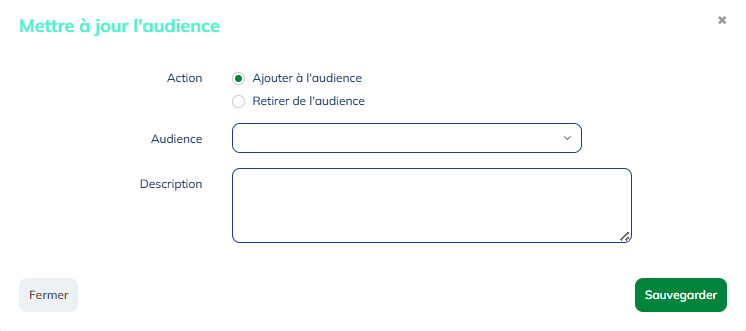
Bloc Transférer au centre d'appels
Un bloc Transférer au centre d'appels permet de créer une nouvelle interaction de type "Centre d'appels" pour le profil et d'ajouter une ligne dans le fichier .csv téléchargeable.
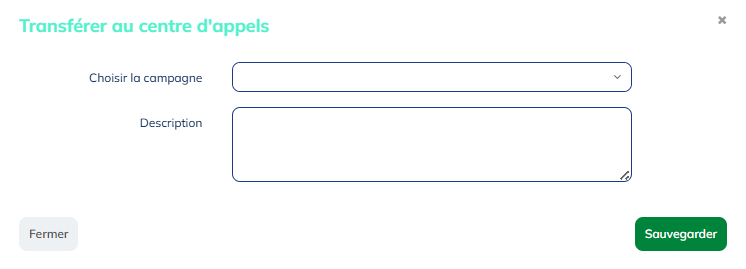
Ce bloc va être utilisé dans le but d'exporter un fichier .csv contenant des informations personnalisées qui vont servir de base pour les campagnes téléphoniques.
Les sorties
Comme leur nom l'indique, les blocs de sortie permettent de sortir d'un scénario, sans autre action derrière.
Bloc Quitter
Le bloc Quitter marque la fin de l'exécution d'un scénario.
Par défaut, le nom donné à toute sortie est exit. Vous pouvez modifier ce nom, pour lui donner une dénomination en fonction de la raison pour laquelle le profil a quitté le scénario. Vous retrouverez ce nom dans l'interaction en lien avec le profil. Cela vous permettra ultérieurement de cibler les personnes ayant quitté un scénario via un bloc particulier.
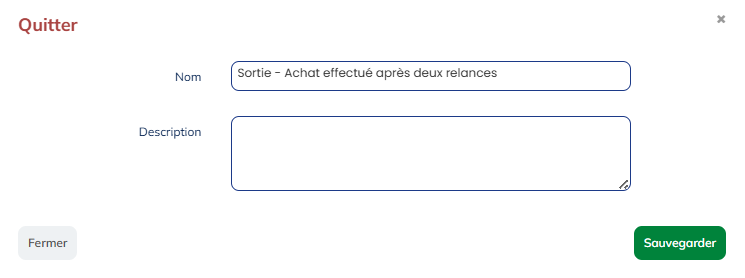
Afin de voir le nom du bloc de sortie en entier dans le rapport, nous vous conseillons de ne pas dépasser 60 caractères.